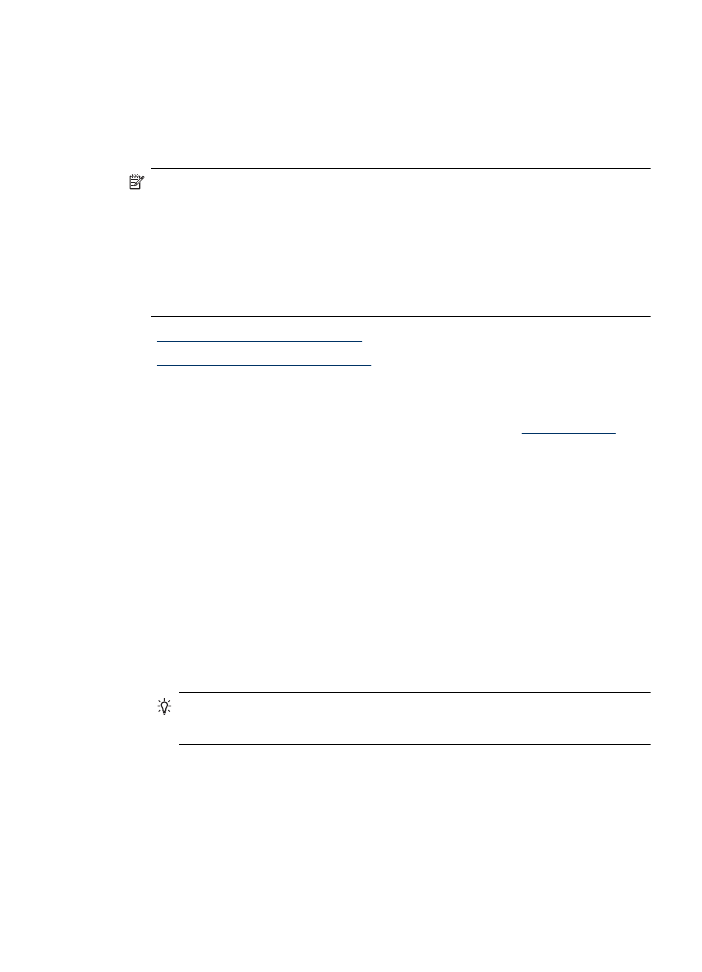
การพิมพโบรชัวร (Windows)
•
การพิมพโบรชัวร (Mac OS X)
การพิมพโบรชัวร (Windows)
1.
ใหใสกระดาษลงในถาด สําหรับขอมูลเพิ่มเติม โปรดดูที่
ปอนวัสดุพิมพ
2.
บนเมนู File (ไฟล) ในซอฟตแวรแอพพลิเคชัน ใหคลิก Print (พิมพ)
3.
เลือกผลิตภัณฑที่คุณตองการสั่งพิมพ
4.
หากจําเปนตองเปลี่ยนการตั้งคา ใหคลิกปุมเพื่อเปดกรอบโตตอบ
Properties (คุณสมบัติ)
ปุมนี้อาจเรียกวา Properties (คุณสมบัติ) Options (ตัวเลือก) Printer
Setup (การตั้งคาเครื่องพิมพ) Printer (เครื่องพิมพ) หรือ
Preferences (ลักษณะที่ตองการ) ทั้งนี้ขึ้นอยูกับซอฟตแวรแอพพลิเคชัน
5.
เลือก Brochure Printing – Borderless (การพิมพโบรชัวร - แบบไม
มีขอบ) ในรายการ Printing Shortcuts (ช็อตคัตการพิมพ) การตั้งคาเริ่ม
ตนจะปรากฏขึ้น
6.
เปลี่ยนการตั้งคาการพิมพอื่นๆ
เคล็ดลับ คุณสามารถเปลี่ยนตัวเลือกอื่นๆ สําหรับงานพิมพไดโดยใช
คุณสมบัติที่มีในแท็บอื่นๆ ในกลองโตตอบ
7.
คลิก Print (พิมพ) เพื่อเริ่มพิมพ
การพิมพโบรชัวร
33